Vreemd ding gebeurde gewoon. Als je een regelmatige misschien herinner je je dat ik het niet gebruik maken van de Adobe Flash-plug-in mijn web browsers behalve in Google Chrome, waar het is opgenomen native.
Nu, ik bezocht Gametrailers om te controleren enkele van de nieuwe video ‘s die daar geplaatst en kreeg het bericht dat ik had voor het inschakelen van derde-party Flash content om de video’ s bekijken op de site.
Dat was een beetje vreemd want ik heb geen wijzigingen aan in de browser zelf of de Flash-instellingen.
Nog steeds, ik opende Extra > Opties ‘van Google Chrome > Onder De Motorkap >’ Instellingen voor Inhoud > Cookies > Adobe Flash Player opslag instellingen om te zien of derden Flash inhoud waren inderdaad uitgeschakeld.
Update: je nodig hebt om de koppeling te openen naar de Flash Player-instellingen paneel direct nu als Google verwijderd van de optie in de Instellingen van Chrome.

Allow Third-Party Flash Content om Gegevens op Te Slaan Op Uw Computer is een optie onder het Globale Instellingen voor Opslag in de Flash Player settings manager (dat is de tweede icoon van links).
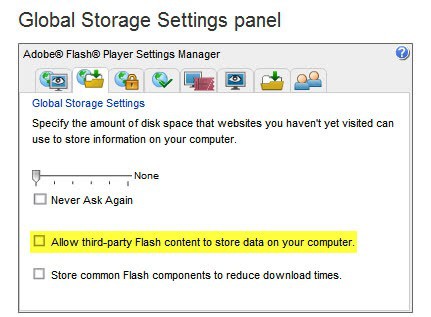
De instelling is uitgeschakeld. Ik heb geprobeerd om de instelling maar het vinkje niet wordt weergegeven na een klik. Ik was in staat om te veranderen van de schuifknop om het maximale opslag, maar toen ben ik overgestapt tabbladen kort te zien als de instelling is opgeslagen, besefte ik dat het niet.
Groot probleem. Ik dacht dat het misschien een probleem van het maken van een map op de lokale PC. De browser kan het nodig zijn verhoogde bevoegdheden voor die. Ik besloot om het een schot, sloot de Chrome-browser en opnieuw gestart als beheerder. Volgde het pad weer naar de Global Storage settings panel en lo en zie, Allow Third-Party Flash Content om Gegevens op Te Slaan Op Uw Computer was weer ingeschakeld.
Ik ben nog steeds niet zeker wat de oorzaak van het probleem in de eerste plaats, maar als je in de problemen met het afspelen van Flash-video ‘ s op het web kunt u controleren op de third-party Flash content-instellingen en zorg ervoor dat ze zijn ingeschakeld.
Update: Google verwijderde de link in de instellingen dat maakt het heel moeilijk om open het paneel instellingen te controleren Flash-opties in de Chrome-browser. De makkelijkste optie is om een bladwijzer aan de link die ik hierboven gepost, omdat het leidt rechtstreeks naar het venster instellingen waarin u kunt controleren en wijzigen van instellingen.